Standardlogo und Farbcodes
Hier wird gezeigt, wie Sie Ihr Logo in die Kopfzeile aller Zertifikats-E-Mails einfügen können, die Sie versenden. Das gleiche Logo wird auch auf der Seite mit der Empfängeransicht erscheinen.
Neue Zertifikate
Um das Standardlogo und die Farbcodes Ihres Kontos zu ändern, gehen Sie einfach über Ihr Dashboard zu den Unternehmenseinstellungen.
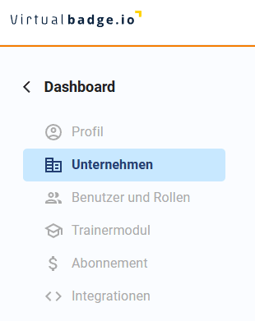
Jetzt scrollen Sie runter bis zum Bereich Design und können dort das Logo Ihres Unternehmens hochladen und Ihre primären und sekundären Farbcodes hinzufügen. Denken Sie daran, Ihre Änderungen zu speichern 🙂

Sobald dies gespeichert ist, wird in allen von Ihnen neu erstellten Zertifikaten automatisch Ihr Logo in der Kopfzeile der E-Mails und in der Navigationsleiste der Teilnehmeransicht verwendet.
Auch wenn dies Ihre Standardeinstellungen sind, können Sie sie in jedem Ihrer Zertifikate ändern.
Bestehende Zertifikate
Änderungen an Ihren Standardlogos/-farben haben keine Auswirkungen auf die Logos/Farben, die bereits für bestehende Zertifikate verwendet werden.
Um Änderungen an den von Ihnen bereits erstellten Zertifikaten (entweder im Status "Aktiv" oder "Entwurf") vorzunehmen, gehen Sie einfach zur Registerkarte "Teilnehmererlebnis" und laden Sie manuell ein neues Logo hoch.
Sie können die Farbcodes ändern, indem Sie sie manuell in der Registerkarte "Teilnehmererlebnis" und in der Registerkarte "E-Mail-Einstellungen" ändern.
(Besuchen Sie "Teilnehmererlebnis" → "E-Mail Einstellungen" → "Stil")
